Cách sử dụng Countif trong VBA trong Microsoft Excel
Trong bài này, chúng ta sẽ học cách làm việc trên vba và macro trong Excel.
Chúng ta sẽ học cách sử dụng countif trong VBA.
Visual Basic for Applications (VBA) là ngôn ngữ lập trình của Excel và các văn phòng khác. Tất cả chúng ta đều biết rằng cách chúng ta có thể sử dụng hàm “Countif” trong Excel và nó sẽ hoạt động như thế nào. Bây giờ trong bài viết này, chúng ta sẽ tìm hiểu cách sử dụng hàm COUNTIF trong VBA.
Chúng tôi sẽ làm điều đó bằng cách lấy một ví dụ. Giả sử chúng ta có một danh sách các số và chúng ta cần tìm số lượng các số lớn hơn 50 như hình dưới đây.
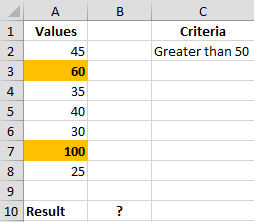
Trong trường hợp này, chúng tôi sẽ sử dụng hàm COUNTIF trong VBA và sử dụng macro để xem kết quả.
Các bước sau sẽ hướng dẫn bạn:
Nhấp vào tab Nhà phát triển> Visual Basic
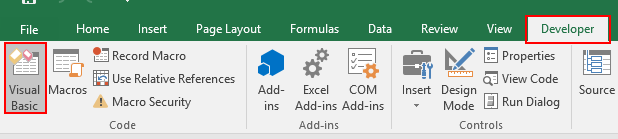
Nhấp vào Chèn> Mô-đun
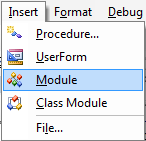
Thao tác này sẽ tạo một mô-đun có thể chạy trên Excel Nhập mã sau vào mô-đun Sub Countif () Range (“B10?). Value = Application.WorksheetFunction.Countif (Range (“ A2: A8?), “>” & 50 )
End Sub Giải thích: Mô-đun “Countif” này sẽ đếm các ô trong phạm vi A2: A8 ô cho các số lớn hơn 50 và trả về tổng số trong ô B10 Bây giờ hãy đến trang tính và sử dụng phím tắt ALT + F8 để mở Vĩ mô.
Trong cửa sổ Macro, chọn mô-đun “Countif” và nhấp vào Chạy.
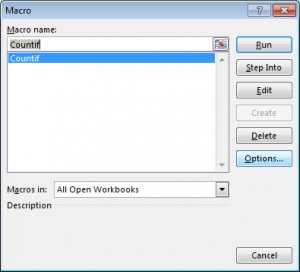
Ngoài ra, bạn có thể nhấn F5 để chạy mã trong màn hình VBA.
Sau khi thực hiện macro, chúng ta sẽ nhận được kết quả, hãy tham khảo ảnh chụp nhanh bên dưới.
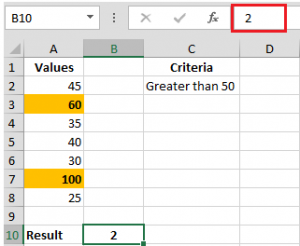
LƯU Ý: Trong ảnh chụp nhanh ở trên với mã VBA, bạn sẽ chỉ thấy kết quả, không thấy công thức trong ô B10.
VBA trong Excel giúp người dùng xây dựng các tùy chọn tùy chỉnh và gọi bất cứ khi nào được yêu cầu. Bằng cách này, chúng ta có thể sử dụng COUNTIF trong mã VBA với một tiêu chí. Hy vọng bạn nhận được điều này. Bạn có thể thực hiện chức năng này trong Excel 2016 và tất cả các phiên bản khác. Tìm thêm các bài viết về VBA và COUNTIF tại đây.
Đề cập đến bất kỳ câu hỏi nào trong hộp bình luận bên dưới.